- Android中的进度条:
- 第一排的是ProgressBar,他们风格不同而已,第二排的三和四是ProgressBar的子类
- 在xml文件中设置ProgressBar的属性
<LinearLayout xmlns:android="http://schemas.android.com/apk/res/android"
xmlns:tools="http://schemas.android.com/tools"
android:layout_width="match_parent"
android:layout_height="match_parent"
android:orientation="horizontal" >
<ProgressBar
android:id="@+id/progressBar"
android:layout_width="match_parent"
android:layout_height="wrap_content"
android:max="200"
android:progress="100"
android:secondaryProgress="150"
style="?android:attr/progressBarStyleHorizontal"
/>
<Button
android:id="@+id/firstProgress_btn"
android:layout_width="wrap_content"
android:layout_height="wrap_content"
android:text="增加第一进度">
</Button>
<Button
android:id="@+id/secondProgress_btn"
android:layout_width="wrap_content"
android:layout_height="wrap_content"
android:text="增加第二进度">
</Button>
</LinearLayout>- 在代码中设置ProgressBar的属性
package com.borqs.firstpj;
import android.os.Bundle;
import android.support.v7.app.ActionBarActivity;
import android.view.View;
import android.view.View.OnClickListener;
import android.widget.Button;
import android.widget.DatePicker;
import android.widget.ProgressBar;
import android.widget.TimePicker;
import android.widget.TimePicker.OnTimeChangedListener;
public class MainActivity extends ActionBarActivity {
ProgressBar mProgressBar;
Button mFirstProgress;
Button mSecondProgress;
@Override
protected void onCreate(Bundle savedInstanceState) {
super.onCreate(savedInstanceState);
setContentView(R.layout.activity_main);
mProgressBar = (ProgressBar)findViewById(R.id.progressBar);
mFirstProgress = (Button)findViewById(R.id.firstProgress_btn);
mSecondProgress = (Button)findViewById(R.id.secondProgress_btn);
//设置进度条的最大值
// mProgressBar.setMax(300);
//设置进度条的当前进度
mProgressBar.setProgress(100);
//设置进度条的第二进度值
mProgressBar.setSecondaryProgress(150);
//是否是明确的方法,如果ProgressBar是明确的返回false,如果ProgressBar是不明确的返回ture
boolean flag = mProgressBar.isIndeterminate();
ProgressButtonListener listener = new ProgressButtonListener();
mFirstProgress.setOnClickListener(listener);
SecondProgressButtonListener l = new SecondProgressButtonListener();
mSecondProgress.setOnClickListener(l);
}
class ProgressButtonListener implements OnClickListener{
@Override
public void onClick(View v) {
mProgressBar.incrementProgressBy(10);
}
}
class SecondProgressButtonListener implements OnClickListener{
@Override
public void onClick(View v) {
mProgressBar.incrementSecondaryProgressBy(20);
}
}
}
SeekBar
<LinearLayout xmlns:android="http://schemas.android.com/apk/res/android"
xmlns:tools="http://schemas.android.com/tools"
android:layout_width="match_parent"
android:layout_height="match_parent"
android:orientation= "horizontal">
<SeekBar
android:layout_width="match_parent"
android:layout_height="wrap_content"
android:id="@+id/seekBar"/>
</LinearLayout>public class MainActivity extends ActionBarActivity {
private SeekBar mSeekBar;
@Override
protected void onCreate(Bundle savedInstanceState) {
super.onCreate(savedInstanceState);
setContentView(R.layout.activity_main);
mSeekBar = (SeekBar)findViewById(R.id.seekBar);
mSeekBar.setProgress(10);
mSeekBar.setSecondaryProgress(50);
onChangeListener listener = new onChangeListener();
mSeekBar.setOnSeekBarChangeListener(listener);
}
class onChangeListener implements OnSeekBarChangeListener{
/**
* seekBar:指的是触发了监听器的Seekbar对象
* progress:当前进度
* fromUser:这次的变化是不是有用户引起的,如果是用户拖拽导致的SeekBar的变化是true
*/
@Override
public void onProgressChanged(SeekBar seekBar, int progress,
boolean fromUser) {
System.out.println("seekBar:" + seekBar + ",progress:" + progress + ",fromUser:" + fromUser);
}
@Override
public void onStartTrackingTouch(SeekBar seekBar) {
System.out.println("start");
}
@Override
public void onStopTrackingTouch(SeekBar seekBar) {
System.out.println("stop");
}
}
RatingBar
<LinearLayout xmlns:android="http://schemas.android.com/apk/res/android"
xmlns:tools="http://schemas.android.com/tools"
android:layout_width="match_parent"
android:layout_height="match_parent"
android:orientation= "horizontal">
<RatingBar
android:layout_width="wrap_content"
android:layout_height="wrap_content"
android:id="@+id/ratingBar"/>
<Button
android:id="@+id/btn"
android:text="button"
android:layout_width="match_parent"
android:layout_height="wrap_content"/>
</LinearLayout>
private RatingBar mRatingBar;
private Button mButton;
@Override
protected void onCreate(Bundle savedInstanceState) {
super.onCreate(savedInstanceState);
setContentView(R.layout.activity_main);
mRatingBar = (RatingBar)findViewById(R.id.ratingBar);
mButton = (Button)findViewById(R.id.btn);
//总共5颗星
mRatingBar.setNumStars(5);
//一次前进一颗星
mRatingBar.setStepSize(1);
//监听步进变化
RatingBarChangedListener listener = new RatingBarChangedListener();
mRatingBar.setOnRatingBarChangeListener(listener);
//测试button改变ratingbar步进值,fromUser为false.
buttonClickChangedListener l = new buttonClickChangedListener();
mButton.setOnClickListener(l);
}
class RatingBarChangedListener implements OnRatingBarChangeListener{
@Override
public void onRatingChanged(RatingBar ratingBar, float rating,
boolean fromUser) {
System.out.println("rating:" + rating + ",fromUser:" + fromUser);
}
}
class buttonClickChangedListener implements OnClickListener{
@Override
public void onClick(View v) {
mRatingBar.setRating(mRatingBar.getRating() + 2.0f);
}
}结果:当使用button改变ratingBar步进值时fromUser为false.








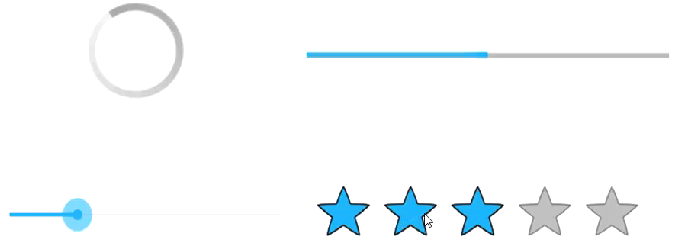
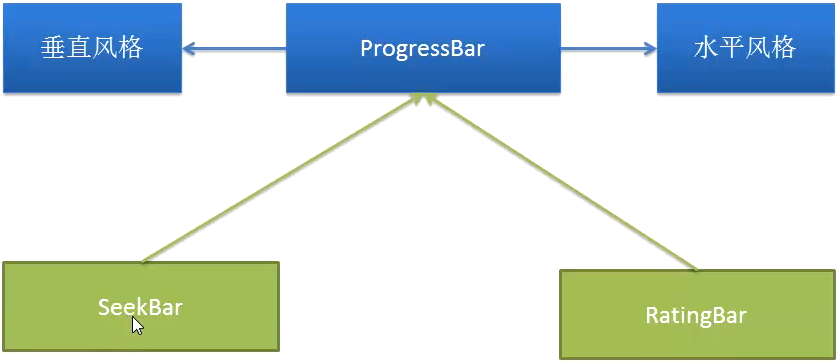
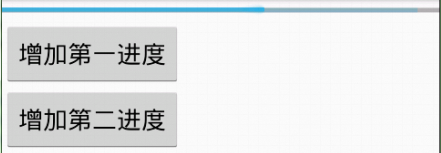














 1816
1816

 被折叠的 条评论
为什么被折叠?
被折叠的 条评论
为什么被折叠?








